SharePoint 列表直接触发Power Automate
前言
我们在使用SharePoint列表触发Automate的情况,经常是通过列表的新建、更新事件,其实,我们还可以选择项目,直接运行Automate。
正文
1.选择新建一个流,如下图:
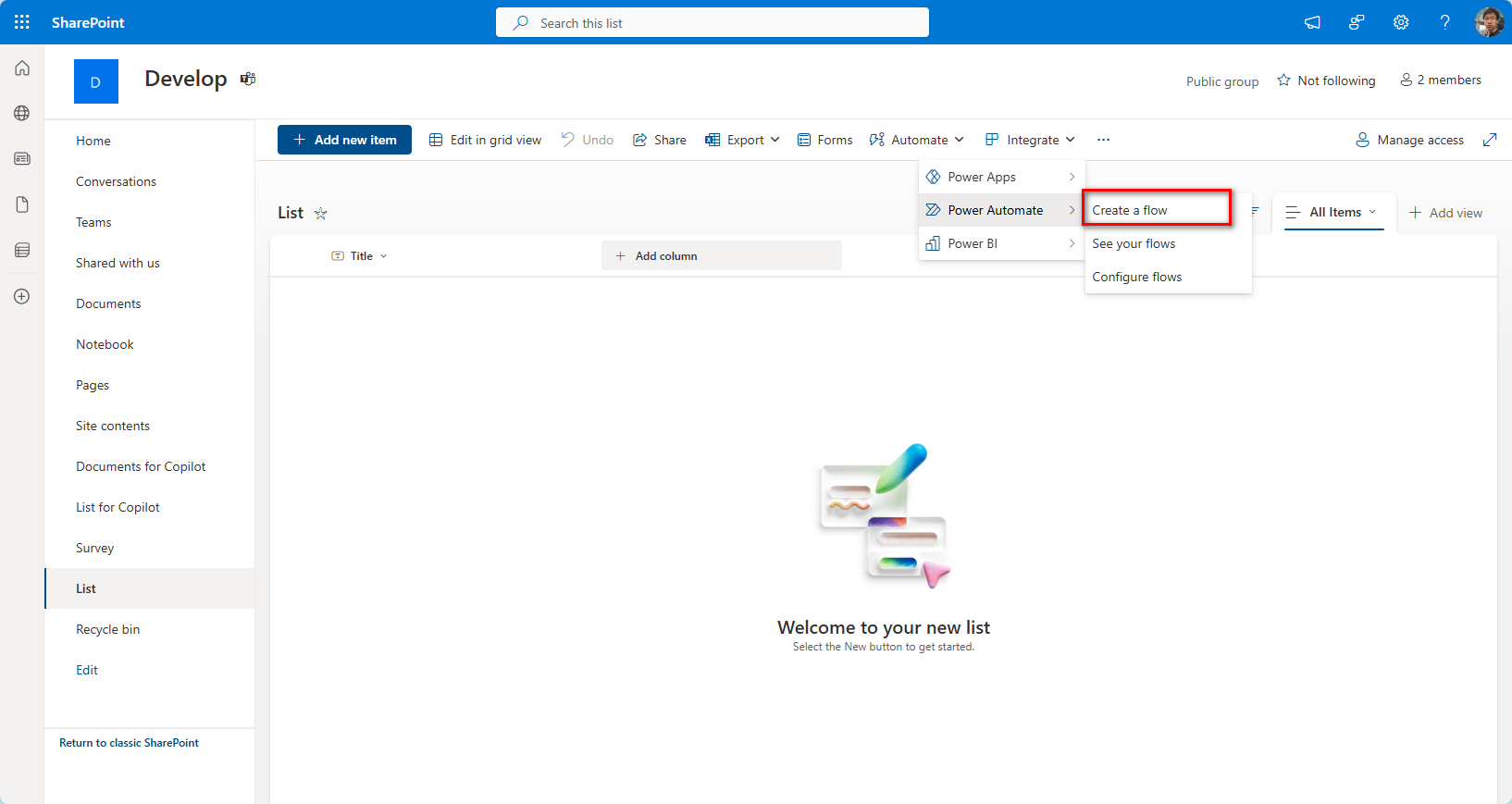
2.我这里选择See your flows,如下图:
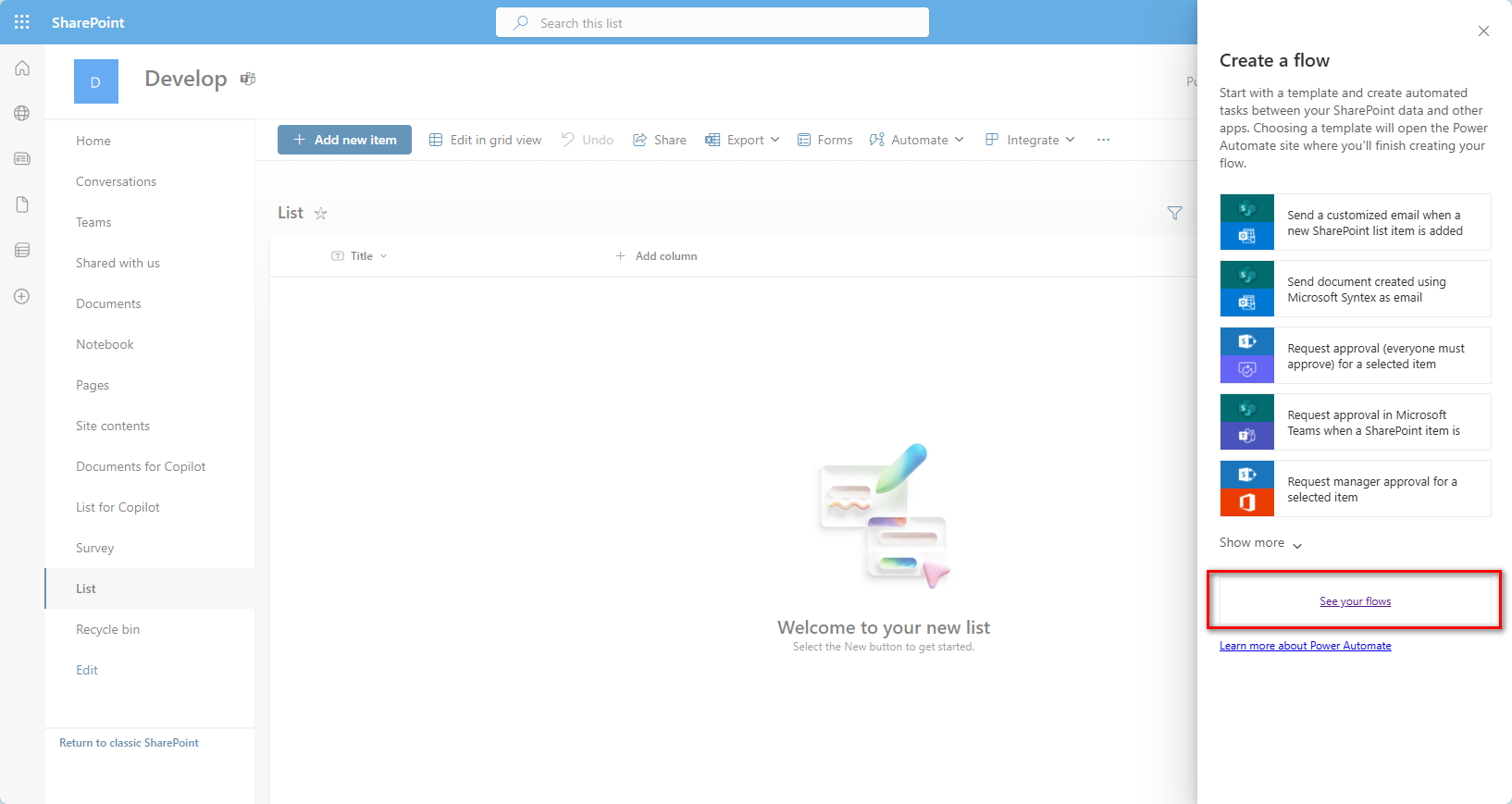
3.然后会打开Power Automate,新建一个Flow,类型要选择对,如下图:
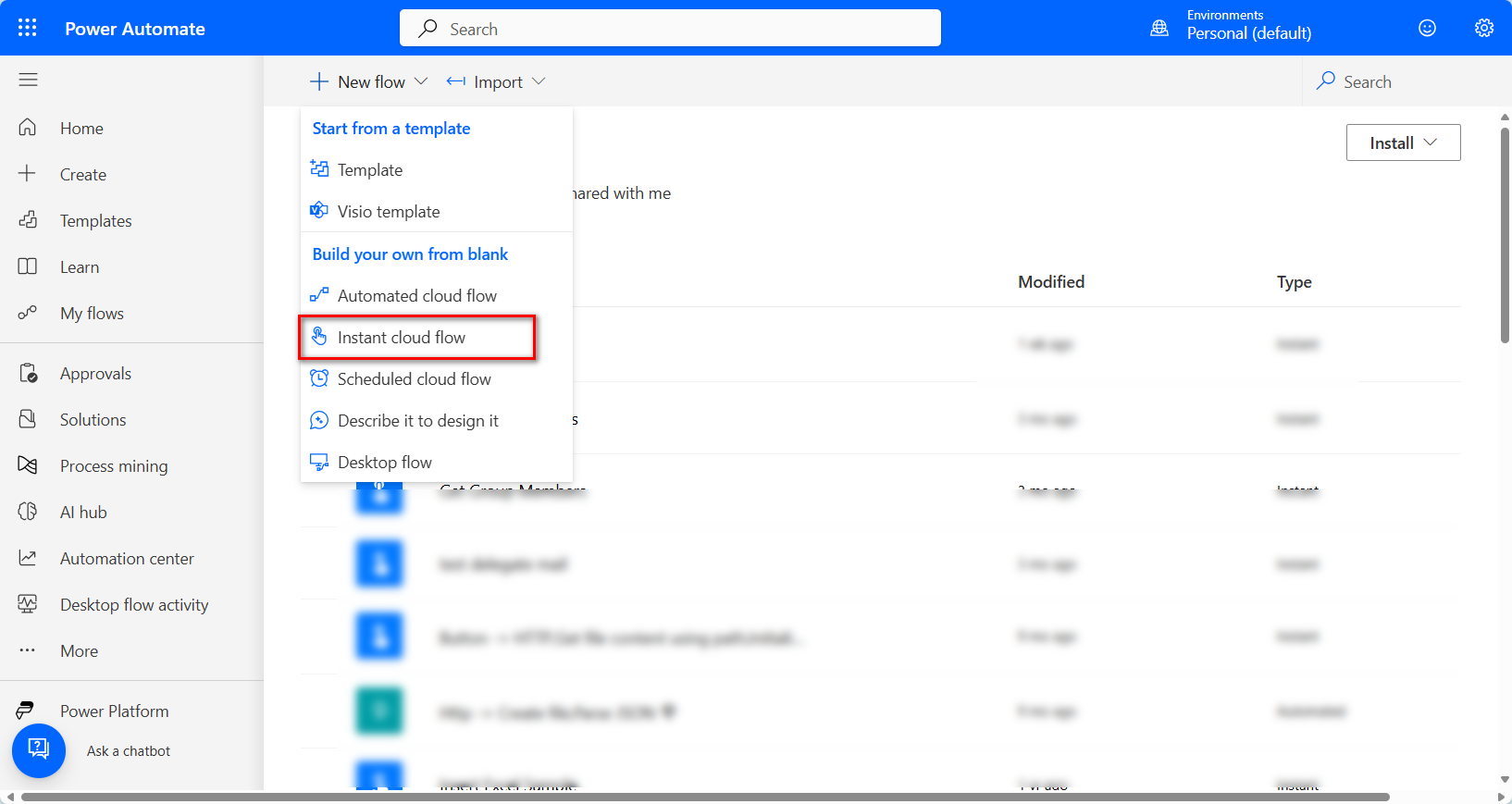
4.这里选择选中一个项目,如下图:
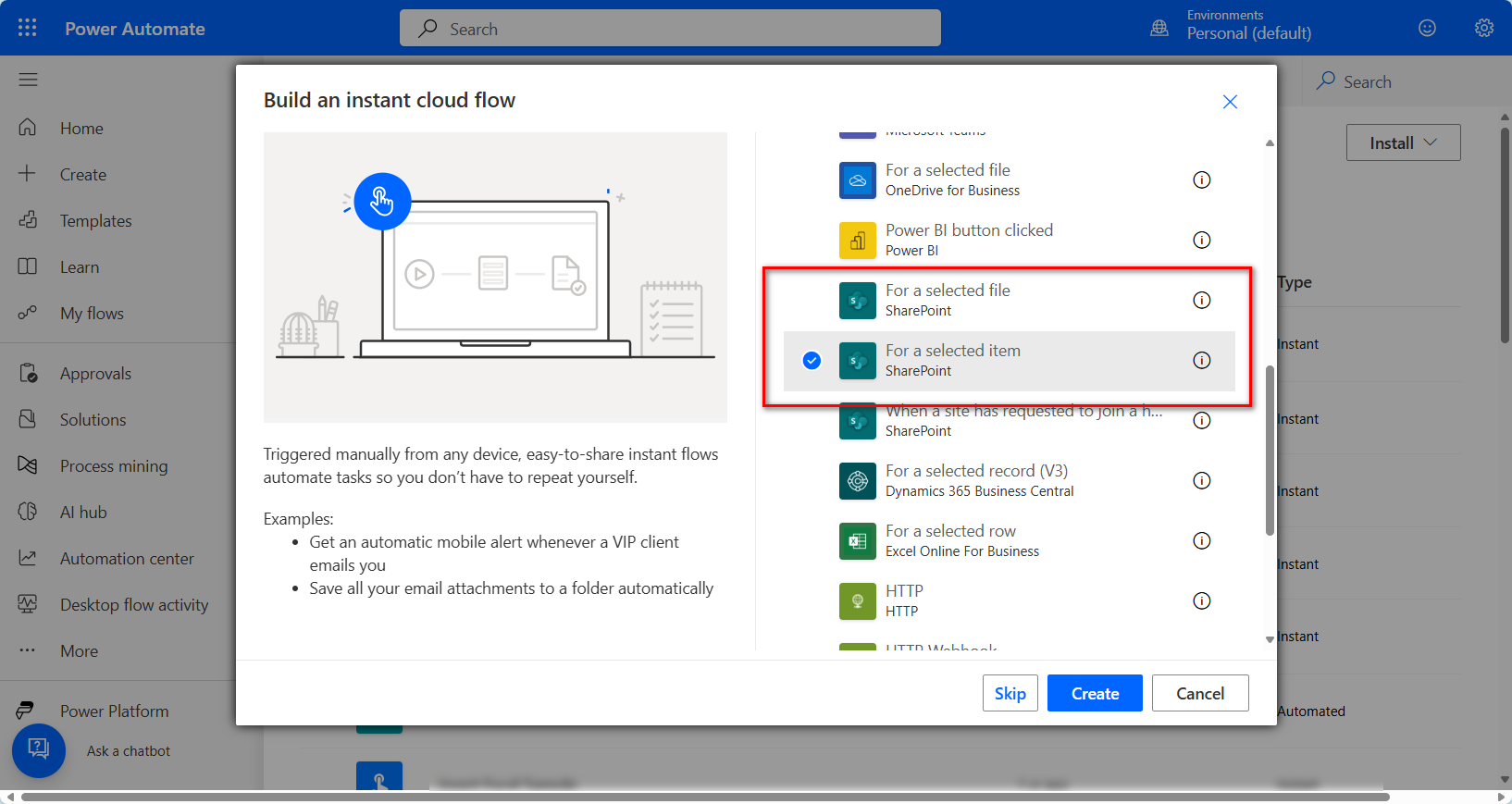
5.简单的写一个发送邮件通知的flow,如下图:
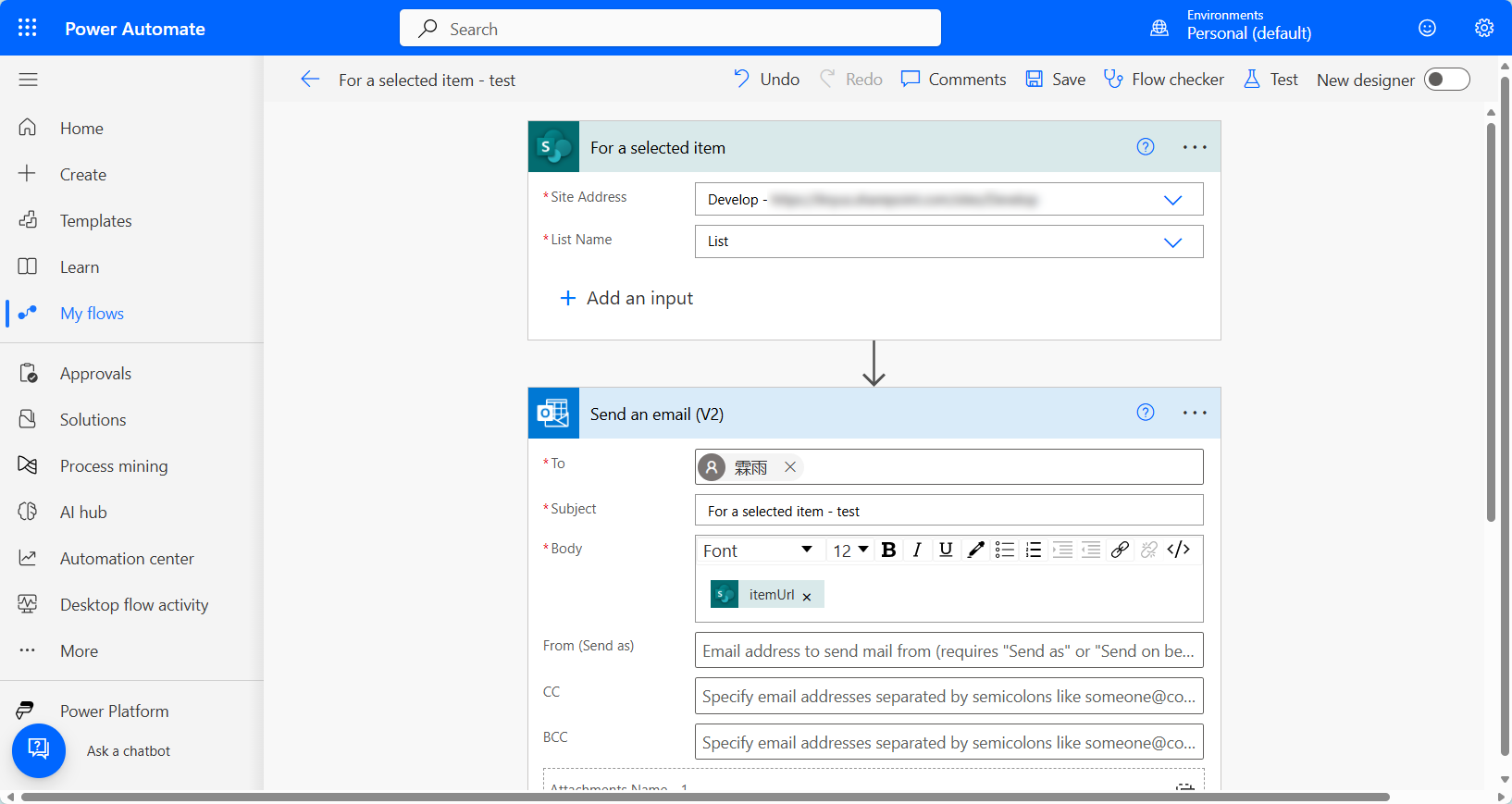
6.需要稍等片刻,才能在菜单里出现之前建的flow,如下图:
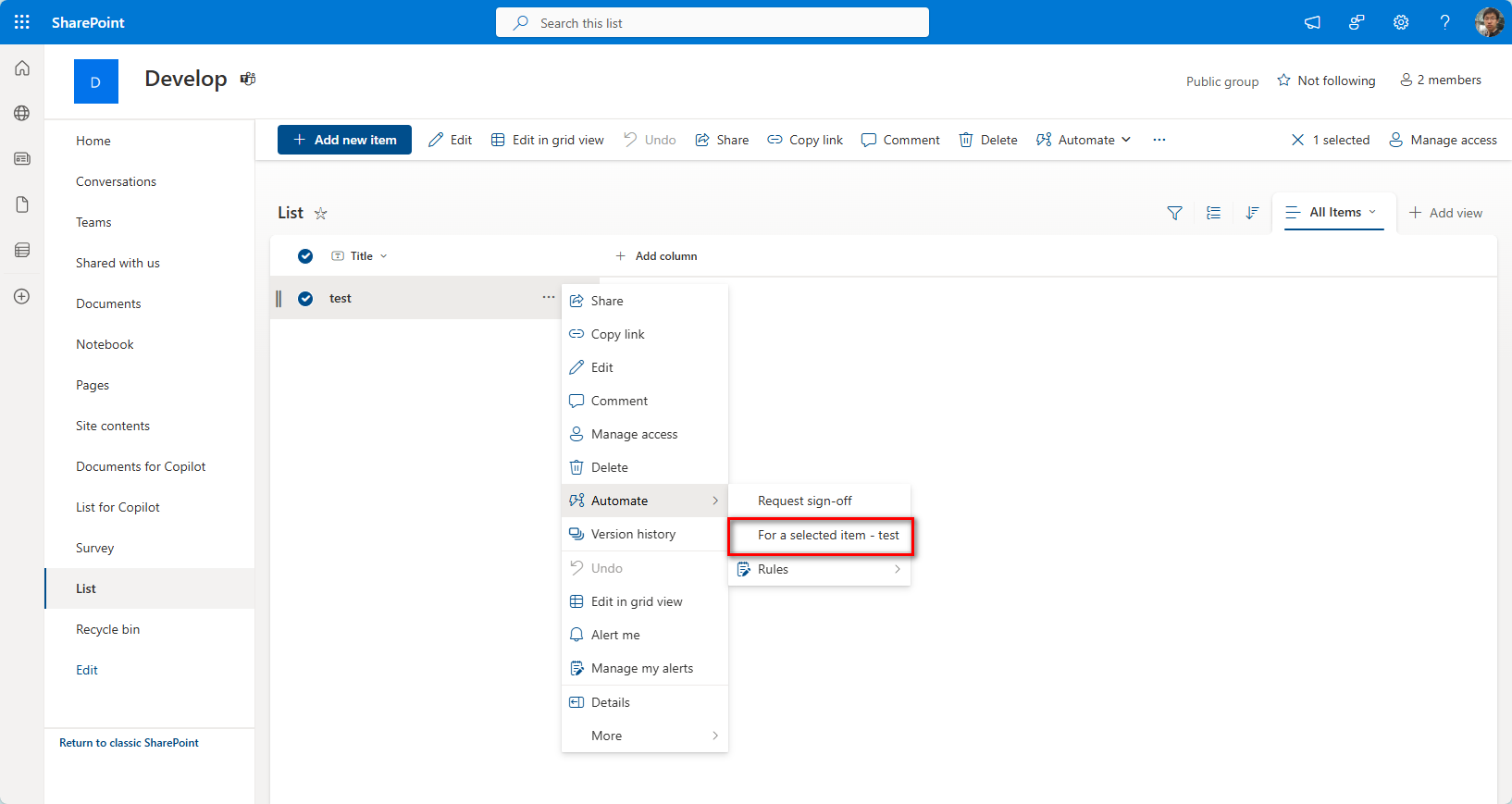
7.我们测试一下,这个flow的效果,弹出对话框,点击继续,如下图:
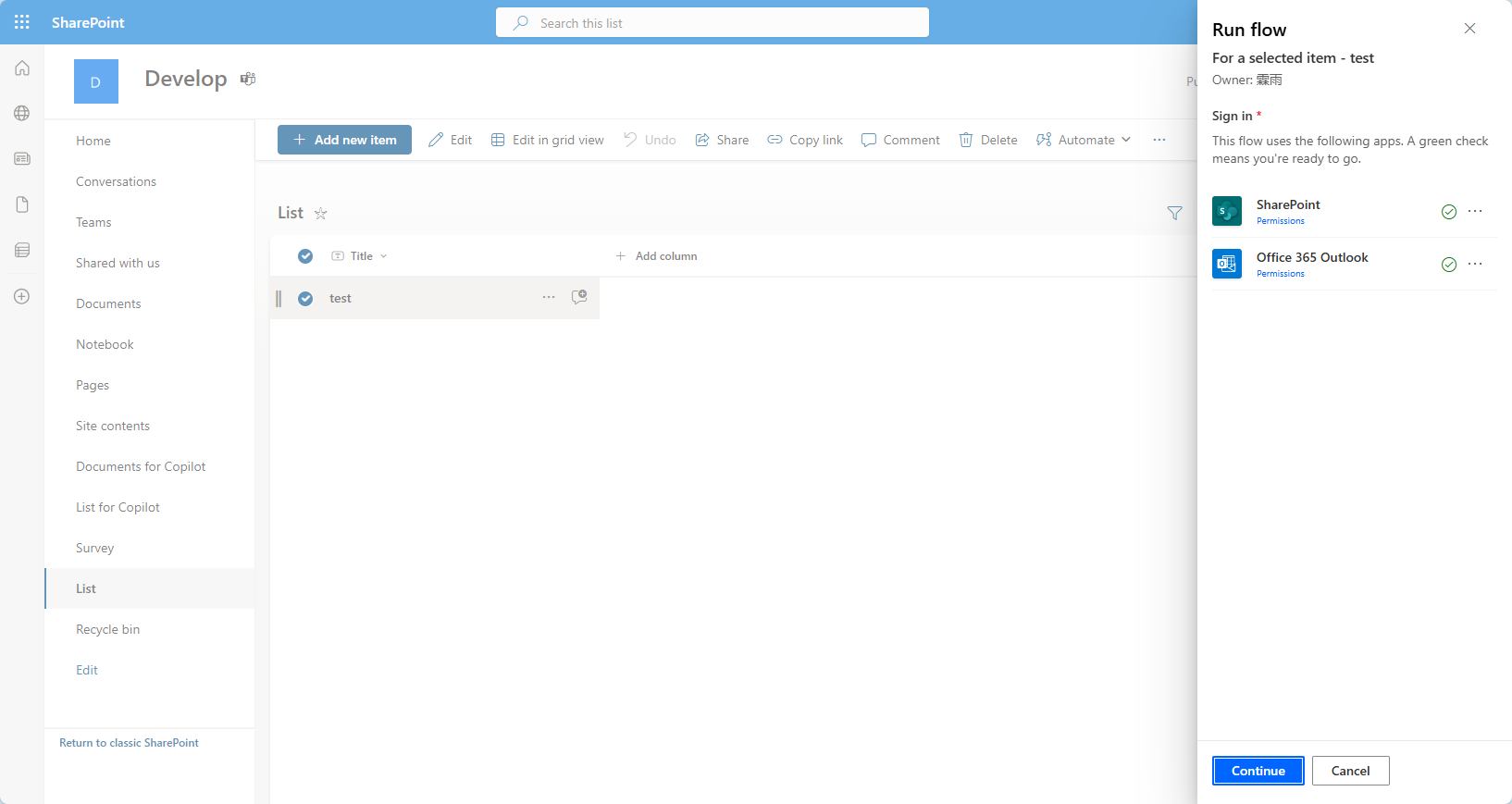
8.弹出对话框,点击运行,如下图:
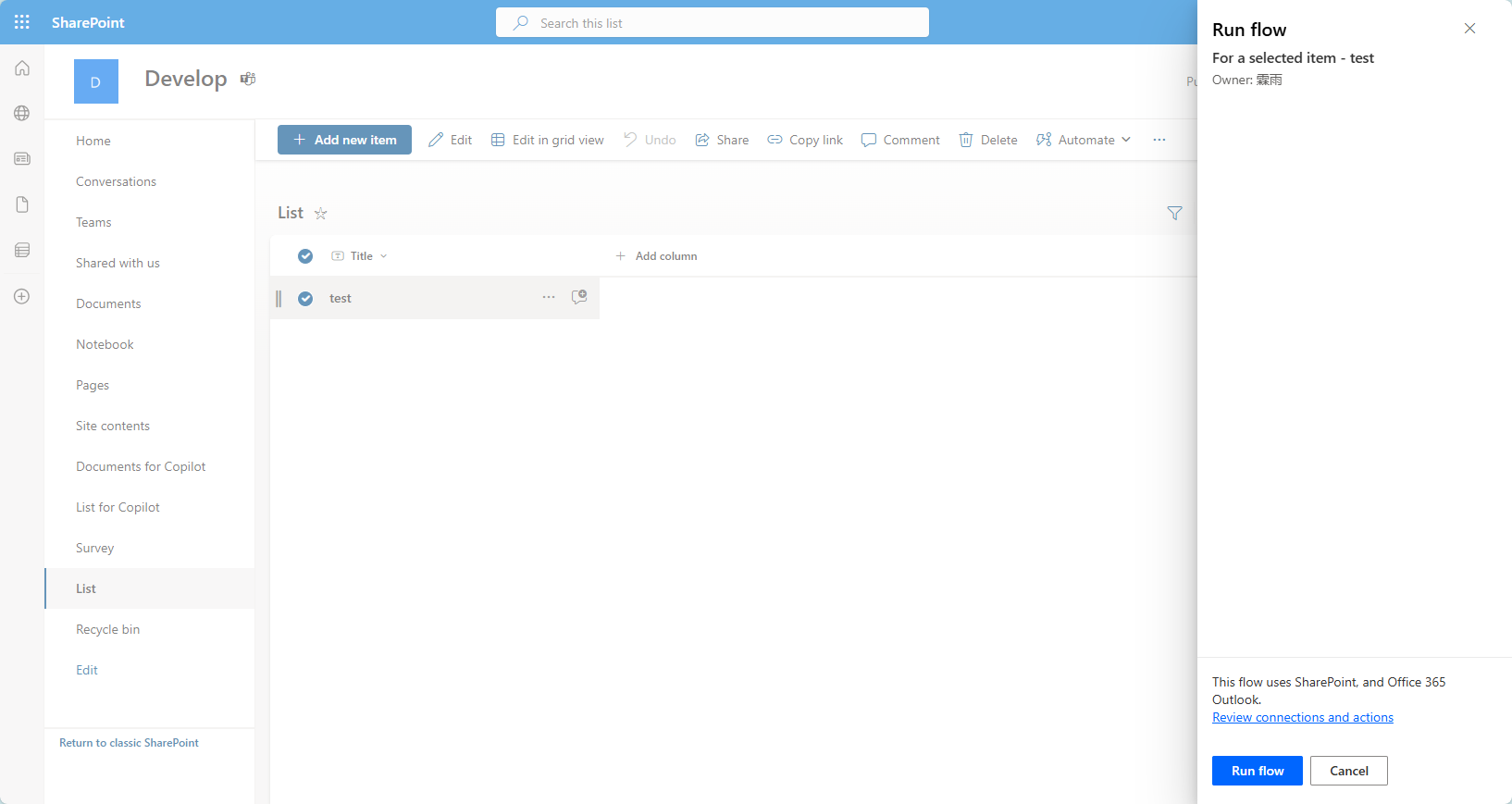
9.然后看到有运行的历史记录了,如下图:

10.然后我们查看一下flow的运行历史记录,有这么几个属性可以用到,如下图:
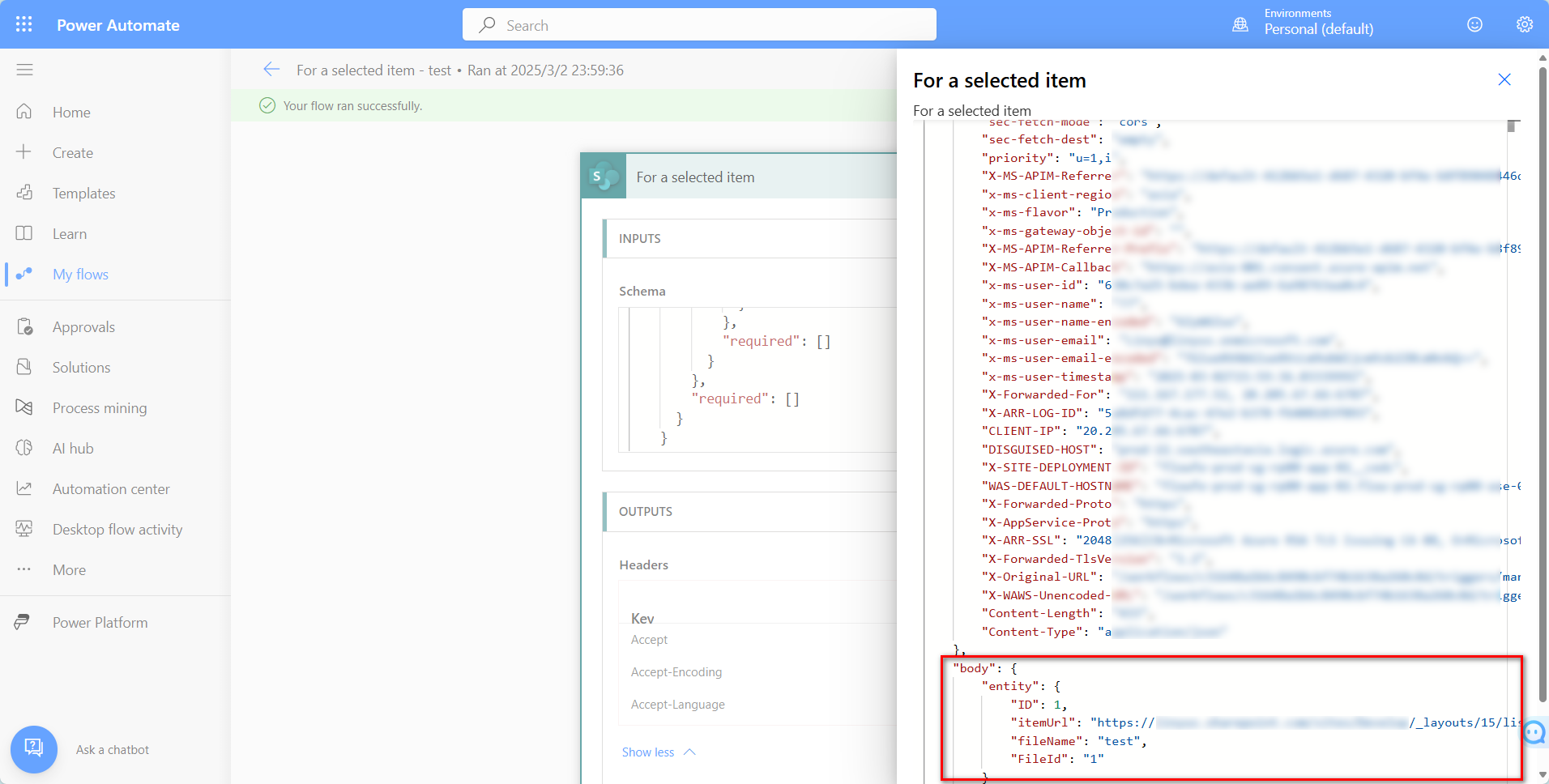
结束语
其实,这种触发的方式不是很常用,不过,也是蛮有意思的了。
相反,倒是很多情况,会有文件用这种方式触发,比如一个Excel文件,通过flow解析,然后处理,合成发送给指定的人,还是很方便的。
| 博文推荐: |
| SharePoint 2013 WebPart 管理工具分享[开源] |
| 基于SharePoint 2013的论坛解决方案[开源] |
| SharePoint 2013 学习基础系列入门教程 |
| SharePoint 2013 图文开发系列之门教程 |
| SharePoint Designer 学习系列入门教程 |
| 特:如果有Power Platform、Azure、Microsoft 365、SharePoint项目,欢迎邮件联系我,Email:linyu_s@163.com |




 浙公网安备 33010602011771号
浙公网安备 33010602011771号